
Zoom je aplikace, kterou v současné pandemické době používá mnoho lidí pro videopřenosy po internetu. Na rozdíl od mnoha jiných programů pro videotelefonii můžete Zoom použít i pro sdílení obrazovky nebo jednotlivých programů na obrazovce. Tímto způsobem lze velmi dobře přednášet nebo se účastnit přednášek, proto se Zoom hodně používá ve vzdělávání. Zároveň mají všichni účastníci možnost používat společný chat, a tak například pokládat dotazy v průběhu akce apod.
Jak funguje Zoom
Na rozdíl od videohovorů přes Skype, WhatsApp, Facetime nebo podobné aplikace je zde vždy ten, kdo zahajuje přenos, šéf, takzvaný moderátor. Tento „šéf“ aktivně vyzve k účasti všechny ostatní účastníky.

Jak se zapojíte do konverzace?
Existují dva způsoby, jak se připojit ke konverzaci. Buď obdržíte odkaz k připojení od moderátora. Pak stačí kliknout / klepnout na tento odkaz. Zoom se poté sám otevře a dostanete se přímo ke správné konverzaci.

Nebo vám místo odkazu poskytne organizátor tzv. „ID schůzky“. ID schůzky je číslo, které konkrétně odkazuje na videokonferenci. Můžete jej použít k „vytáčení“ konverzace sami. Chcete-li to provést, otevřete na svém chytrém telefonu aplikaci Zoom a klepněte na „Připojit se ke schůzce“. Někdy se k připojení vyžaduje kromě ID čísla i heslo jako další kód. Toto heslo obdržíte také od moderátora konverzace.
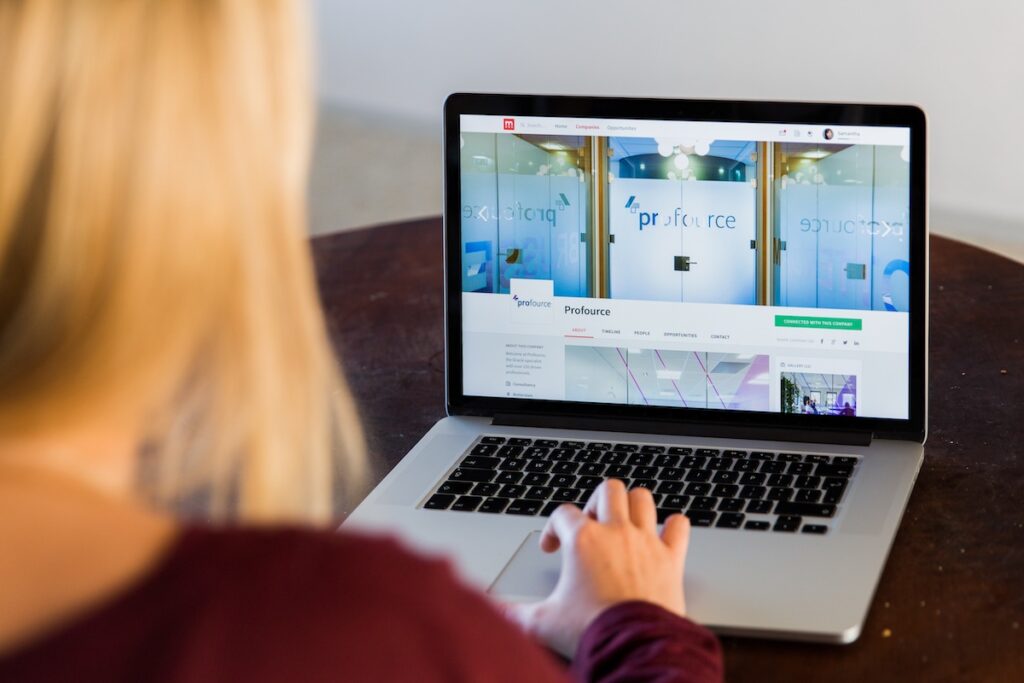
Lidé si občas stěžují na to, že při použití na počítači nefunguje dobře zvuk nebo obraz. Obvykle je to tím, že nemají kvalitní mikrofon nebo webkameru. Proto je jednodušší používat Zoom čistě jako aplikaci na telefonu nebo tabletu. Velkou výhodou je, že všechna tato zařízení mají vestavěný mikrofon a kameru, které spolu perfektně spolupracují, a nemusíte nic znovu připojovat ani nastavovat. S aplikací Zoom na chytrém telefonu můžete začít hned, aniž byste museli cokoli dělat.

Po připojení vidíte dole ikonky mikrofonu a kamery. Kliknutím na ně můžete v prvním případě vypnout/zapnout zvuk, abyste se s dalšími účastníky slyšeli, a v druhém případě vypnout/zapnout obraz, abyste se i viděli.
Mikrofon a kamera na sobě samozřejmě nejsou závislé, takže u některého přenosu třeba nebudete chtít přenášet obraz, ale jen zvuk, jindy si zase na chvíli potřebujete vypnout zvuk, když chcete, aby vás v tu chvíli ostatní neslyšeli. Vypnutí se signalizuje přeškrtnutím těchto ikon mikrofonu, resp. kamery.
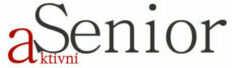
Buďte první kdo přidá komentář